Een video beoordelen en nuttige, effectieve feedback geven
Het kan lastig zijn om een video te beoordelen—je feedback moet eerlijk en nuttig zijn, maar tegelijkertijd respectvol voor de tijd en moeite die tot dusver in het project zijn gestoken. Dus hoe vind je die balans? Lees in deze volledige gids hoe je effectieve feedback kunt geven op videoprojecten.

Het videoproductieproces kan lang duren—en het is meestal niet makkelijk om na de planning, het storyboard, filmen en editen tot een eindproduct te komen.
Wanneer je als een team aan een video werkt, wil dat vaak zeggen dat verschillende mensen voor verschillende fasen van het project verantwoordelijk zijn. Wanneer teams verspreid zijn en er tegelijk meerdere tools worden gebruikt, kan het lastig zijn om de voortgang te delen.
Op het moment dat deadlines worden gemist of uitgesteld, weet je dat je workflow moet worden vernieuwd. Dus hoe kunnen teams ervoor zorgen dat een videoproject soepel verloopt en er tegelijkertijd aan de doelen en kwaliteitsnormen wordt voldaan?
Dat is het moment voor feedback—nuttige, effectieve feedback. Niet in de trend van "laten we er nog eens naar kijken", of "ik zal er eens over nadenken". Maar feedback die direct en constructief is, en wordt geleverd met de doelgroep van de video in het achterhoofd.
Voordat we bespreken hoe je een videoproject beoordeelt, leggen we uit waarom feedback bij dit specifieke type media zo belangrijk is.
Ga naar het gedeelte:

Waarom is het belangrijk om feedback te geven bij een videoproject?
Het geven en ontvangen van feedback is een cruciaal onderdeel van het videoproductieproces.
Normaal gesproken wordt een video in samenwerking gemaakt—vaak tussen verschillende afdelingen zoals creative, marketing en soms ook juridische teams. Met effectieve feedback kan elk teamlid hun beste werk produceren.
Of het nu gaat over een solo- of teamproject, met feedback kun je nieuwe perspectieven in je video verwerken. Reviewers kunnen bijvoorbeeld nieuwe ideeën of andere verhaalbenaderingen aandragen waarmee je video nog beter wordt.
Tot slot, effectieve feedback op video's zou tot bruikbare suggesties moeten leiden waarmee je video geschikter voor de doelgroep wordt.
Feedback geven op video's met Dropbox Replay in 3 eenvoudige stappen
Dropbox biedt een centrale plek om samen te werken aan videoprojecten.
Verzamel videofeedback op één plek door links naar video's te delen met collega's om het werk te beoordelen en goed te keuren. Reviewers, zelfs diegenen zonder Dropbox-account, kunnen in de video nauwkeurige, effectieve feedback geven, met tijdstempels. Hier lees je hoe je Dropbox Replay kunt opnemen in je videobeoordelingsproces.
Stap 1. Bekijk de video aandachtig
Als reviewer heb je enige tijd nodig om de video volledig te bekijken, het liefst meerdere keren, en grondige feedback te geven.
Concentreer je elke keer dat je de video bekijkt op een ander element. Let bij de eerste keer kijken bijvoorbeeld op het verhaal en de flow van de video vanuit het perspectief van het publiek. Brengt de video de belangrijkste boodschap over op een manier die eenvoudig te begrijpen is voor de kijkers?
Bekijk vervolgens de visuele en audio-elementen. Zijn ze geschikt voor de toon en boodschap van de video?
Je kunt ook een virtuele weergaveruimte maken met je team om de video samen in real time te bekijken. Met browsergebaseerde beoordelingen kun je eenvoudig een link delen, zodat teamleden geen speciale toegang of software nodig hebben.

Stap 2. Geef je feedback
Terwijl je de video bekijkt, kun je opmerkingen plaatsen op specifieke tijdstempels om tot op het frame nauwkeurige, effectieve feedback te geven met Dropbox Replay.
Dit doe je als volgt:
- Sleep de afspeelknop of klik op de tijdlijn om het frame te selecteren waarbij je een opmerking wilt plaatsen.
- Typ je opmerking in het tekstveld.
- Klik op de knop Plaatsen.
- Bekijk de opmerkingen die jij en je mede-reviewers hebben geplaatst in het paneel rechts op het scherm.
Onthoud: vage opmerkingen zijn niet handig. Deze helpen de productie niet verder en de editors kunnen de video hiermee niet op een zinvolle manier verbeteren. Door negatieve feedback te verhullen in opmerkingen als "Ik weet het niet zo zeker", of "Het is het nog net niet", geef je geen bruikbare vervolgstappen.
Als je de persoon bent die feedback levert, is het beter om duidelijk en direct te zijn—referentiepunten zoals merkrichtlijnen kunnen het productieteam de goede kant op helpen.
Stap 3. Vraag een second opinion (of misschien nog een derde!)
Met browsergebaseerde beoordelingen kun je eenvoudig video's delen met zoveel reviewers als nodig is, inclusief belangrijke belanghebbenden bij het project. Het enige dat ze nodig hebben, is een link met de video.
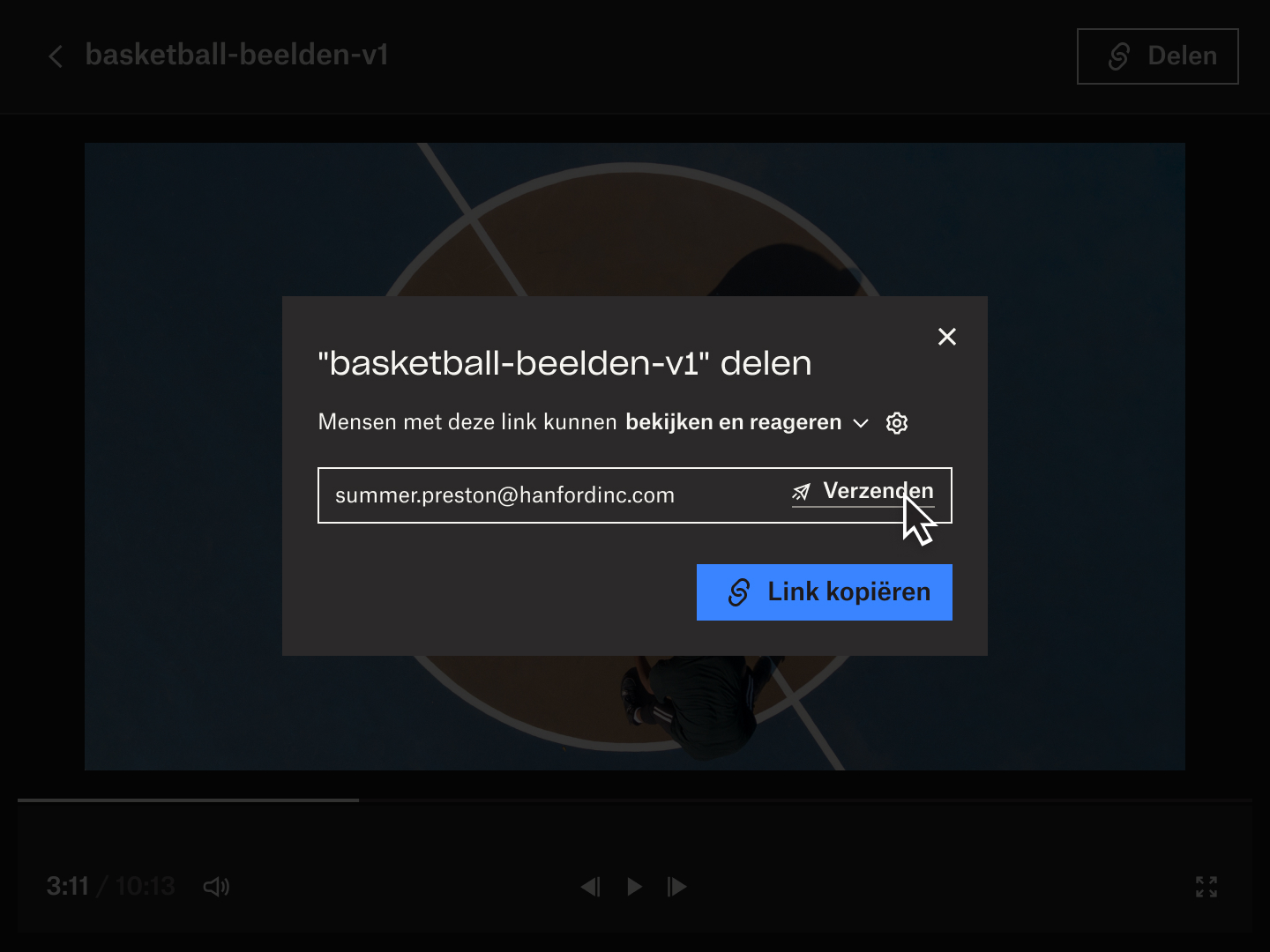
Zelfs nadat je de video meerdere keren hebt bekeken, kunnen er dingen zijn die je niet hebt opgemerkt. Soms kijk je zo lang naar dezelfde reeks clips dat je kleine foutjes over het hoofd ziet!
Daar kan de mening van een ander teamlid van pas komen. Zij pikken deze details er misschien wel uit als ze de video met een frisse blik bekijken. Ze kunnen hun eigen aantekeningen toevoegen aan de video of rechtstreeks reageren op je opmerkingen op de tijdlijn.
Tips voor het geven van feedback op video's

Lees verder om erachter te komen hoe je effectievere feedback kunt geven waarmee je team de doelen van je videoproject kan verwezenlijken.
Wees specifiek—geef bruikbare suggesties
Het wordt veel makkelijker om de workflow te stroomlijnen als de reviewer aangeeft waarom ze iets willen veranderen. Dat maakt duidelijk hoe het team de aanpassingen kan doorvoeren en welk teamlid hier het best aan kan werken.
Tip: geef voorbeelden van vorige projecten om aan te tonen hoe het team bepaalde details, zoals overgangen of het geluid, kan aanpakken.
Stel redelijke doorlooptijden vast
Het is belangrijk dat iedereen die bij het videoproject betrokken is, zich vanaf het begin bewust is van de deadlines—deze omvatten de belangrijke fasen voor de productie, editing, feedback en eindlevering.
Dit is met name van belang als het onderwerp van de video input van deskundigen (bijv. advocaten) vereist, als het erg niche of complex is, of als een van je voorstellen is om meer materiaal te schieten.
Beoordeel met je doelgroep in gedachten
Een belangrijke vraag bij het beoordelen van een video is of het materiaal en de presentatie geschikt zijn voor de doelgroep.
Naast de inhoud van de video, kunnen doelgroepen verschillende verwachtingen of standaarden hebben voor de kwaliteit van het beeld en geluid. Video's van evenementen moeten bijvoorbeeld een impact maken met veel actie, maar als het geluid te blikkerig klinkt of er als er veel echo in zit, is het misschien handig om er wat muziek over te plakken.
Tip: gebruik inzichten van het publiek of personen uit de planningsfase van het project. Deze kunnen je helpen bij je beoordelingsproces en ervoor zorgen dat je feedback gericht blijft.

Houd de projectdoelen in je achterhoofd
De projectdoelen moeten voorop staan de volledige productieworkflow, waaronder elke feedbackronde.
Het geven van feedback dat op de projectdoelen is afgestemd, wil zeggen dat je naar het grotere geheel moet kijken. Tijdens je beoordeling begin je door je te richten op de belangrijkste aspecten zoals het verhaal en de toon van de video. Vervolgens kun je de kleinere details onder de loep nemen, zoals de selectie van shots en de editing.
Bewaar de feedback op één plek
Het is onnodig frustrerend als je moet schakelen van app naar app om feedback te vinden in e-mails, privéberichten en andere communicatiemiddelen.
Als elk teamlid in meerdere kanalen naar verschillende stukken feedback moet zoeken, vertraagt de hele workflow. Dit wordt nog verwarrender als er verkeerd begrepen of tegenstrijdige informatie is die van de ene reviewer naar de andere wordt doorgegeven voordat deze bij het videoproductieteam of de editors terechtkomt.
Dit probleem wordt voorkomen door de feedback en video op één plek te bewaren, zoals Dropbox Replay.
Geef tot op het frame nauwkeurige feedback en annotaties op het scherm voor video's, rechtstreeks vanuit tools zoals Adobe Premiere Pro, Adobe After Effects, Apple Final Cut Pro, Blackmagic Design DaVinci Resolve LumaTouch LumaFusion of WeVideo. Het samenvoegen van feedback stimuleert een beter samenwerkend beoordelingsproces en zorgt ervoor dat iedereen zich op de huidige taak richt.
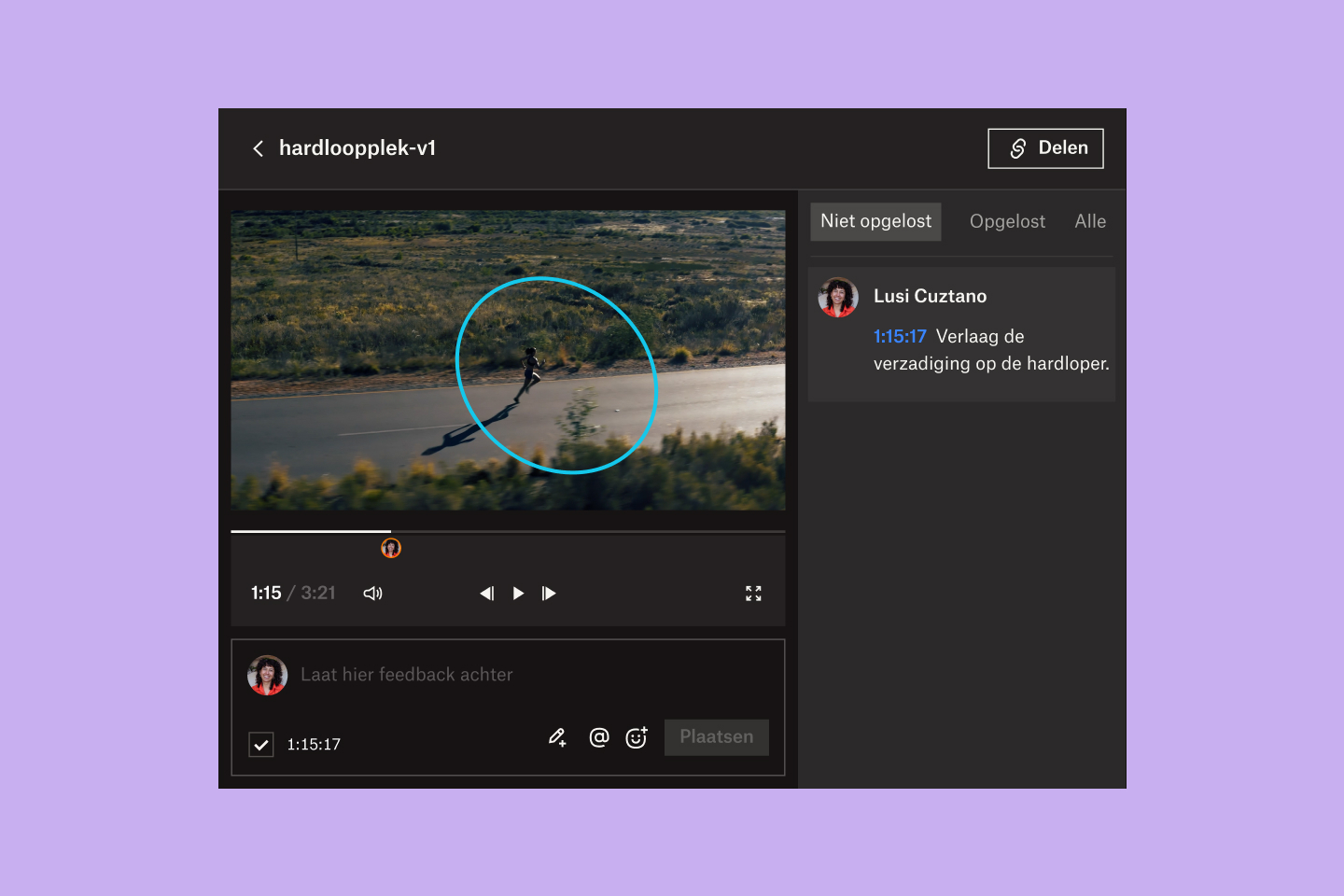
Krijg vandaag nog nauwkeurige feedback op videoprojecten
Dropbox biedt alles wat je nodig hebt om je samenwerkingsproces voor video's naar een hoger niveau te tillen, zonder dat je daarvoor je favoriete tools en bewerkingssoftware hoeft op te geven.